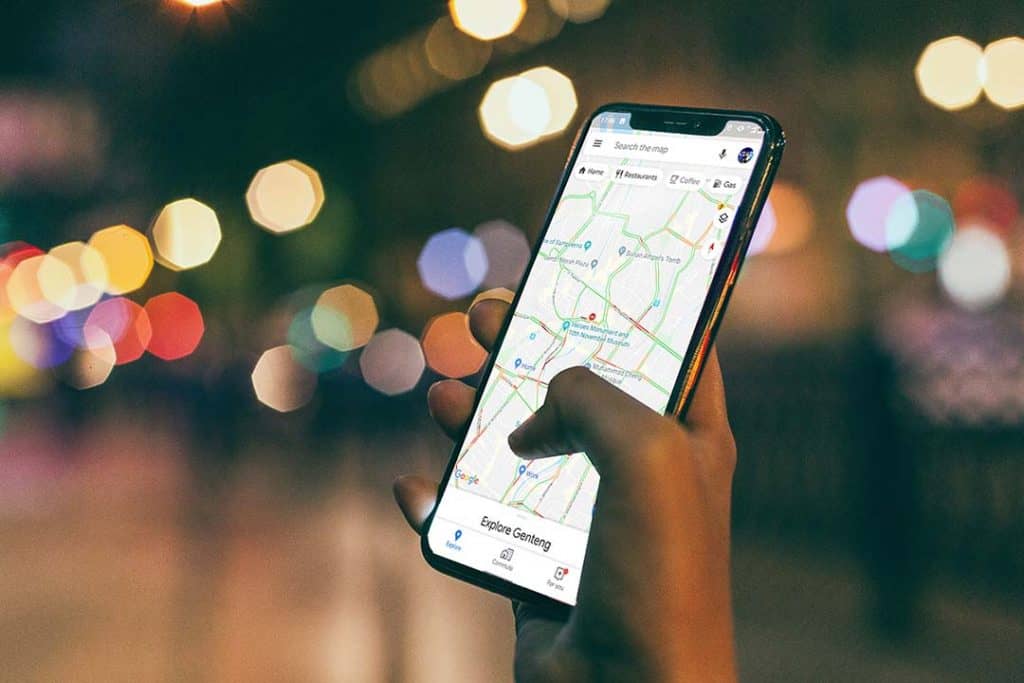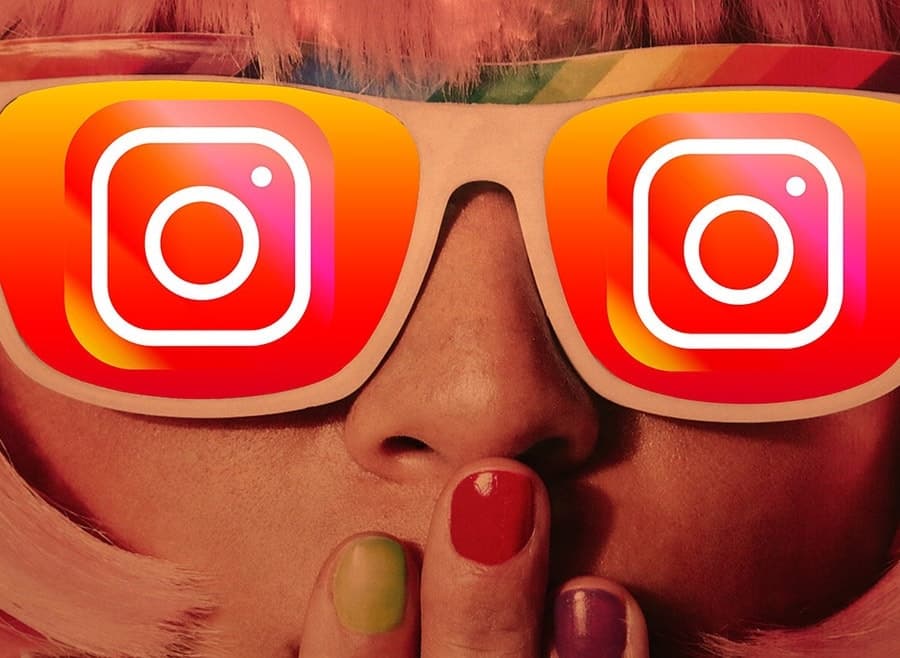Como reduzir o consumo de dados móveis no smartphone Android
No Brasil, nem todo mundo pode arcar com o alto custo de um plano pós-pago ou ilimitado. A solução, então, é adquirir um plano pré-pago e gerenciar muito bem o consumo de dados. Se apesar dos esforços, você ainda não consegue fechar o mês sem recarregar os créditos do smartphone, vale a pena conferir as dicas abaixo!
Use a rede Wi-Fi sempre que puder
Pode parecer óbvio, mas muita gente acaba deixando a rede 3G ou 4G ativada mesmo num ambiente com Wi-Fi gratuito e seguro. Para que isso não aconteça, especialmente quando estiver em roaming, desative os dados do celular para usá-los apenas quando realmente precisar! Outro truque é atualizar os aplicativos apenas na modalidade Wi-Fi (acesse a Play Store e clique em “menu”, “configurações” , “atualizar apps automaticamente” e, então, marque a opção “atualizar apps automaticamente somente via Wi-Fi”).
Faça streaming de vídeo e música apenas com Wi-Fi
Por mais que você deteste a ideia, saiba que os serviços de streaming de vídeo e música são os que mais consomem dados! A solução, no caso, é baixar músicas, séries e vídeos através da rede wireless para acessá-los offline. Se realmente não conseguir viver sem o streaming, então, ajuste as configurações para diminuir a qualidade da imagem e do som e, consequentemente, reduzir o consumo de dados pela metade!
Restrinja o uso de dados em segundo plano
Alguns aplicativos consomem dados em segundo plano, mesmo quando você não está usando o smartphone. Mas nem todos os apps precisam ficar ativos o tempo todo. No menu de configurações, você pode checar a lista de aplicativos ativos clicando em “uso de dados” e “uso de dados da rede móvel” e, em seguida, restringir o uso de dados em segundo plano nos apps pouco relevantes.
Configure o Chrome para consumir menos dados
Sabia que o Chrome oferece uma opção para reduzir o consumo de dados? Se quiser ativá-la, acesse o navegador e toque no ícone de três pontos localizados no canto superior direito. Depois, clique em “menu”, “configurações” e “economia de dados”. Pronto, agora sempre que acessar um website, o Chrome vai comprimir suas páginas antes de carregá-las.
Atenção aos mensageiros e redes sociais
Alguns apps, como o WhatsApp e o Twitter, armazenam automaticamente os arquivos de mídia compartilhados pelos amigos! Além de comprometerem um bom espaço da memória do Android, esses arquivos também consomem preciosos dados! No WhatsApp, você pode restringir o download de fotos, vídeos e documentos, por exemplo, clicando em “menu”, “configurações”, “dados e armazenamento”, “download automático” e “quando utilizar redes de dados” para, então, desmarcar “fotos, áudio, vídeos e documentos”. Já no Twitter, você pode desativar a visualização de imagens e reproduzir os vídeos somente quando estiver conectado a uma rede wireless.
Também usufrui de um plano pré-pago? Compartilhe conosco os truques que usa para economizar os dados móveis do seu celular! Participe!